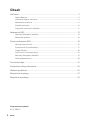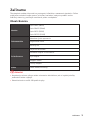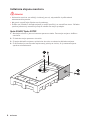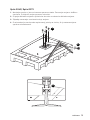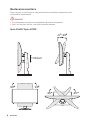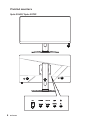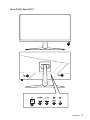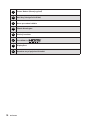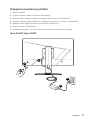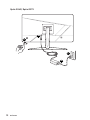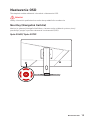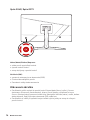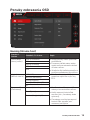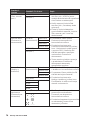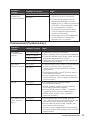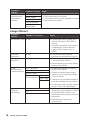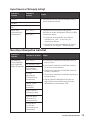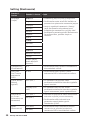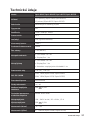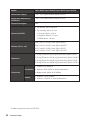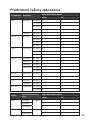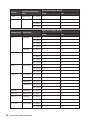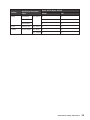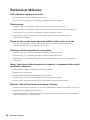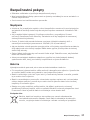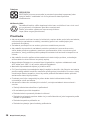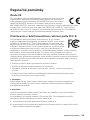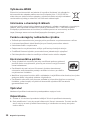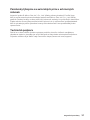Séria Optix
LCD Monitor
Optix G242 (3BA4)
Optix G242P (3BA4)
Optix G272 (3CB5)
Optix G272P (3CB5)

2
Obsah
Obsah
Začíname ....................................................................................................................... 3
Obsah Balenia ......................................................................................................... 3
Inštalácia stojana monitora .................................................................................... 4
Nastavenie monitora .............................................................................................. 6
Prehľad monitora.................................................................................................... 8
Pripojenie monitora k počítaču ............................................................................ 11
Nastavenie OSD .......................................................................................................... 13
Navi Key (Navigačné tlačidlo) ............................................................................... 13
Klávesová skratka ................................................................................................ 14
Ponuky zobrazenia OSD ............................................................................................. 15
Gaming (Hranie hier) ............................................................................................ 15
Professional (Profesionálny) ................................................................................ 17
Image (Obraz) ....................................................................................................... 18
Input Source (Vstupný zdroj) ................................................................................ 19
Navi Key (Navigačné tlačidlo) ............................................................................... 19
Setting (Nastavenie) ............................................................................................. 20
Technické údaje ..........................................................................................................21
Predvolené režimy zobrazenia .................................................................................. 23
Riešenie problémov ....................................................................................................26
Bezpečnostné pokyny................................................................................................. 27
Regulačné poznámky .................................................................................................29
Prepracované vydanie
V1.0, 2020/11

3
Začíname
Začíname
Táto kapitola uvádza informácie o postupoch inštalácie a nastavenia hardvéru. Počas
pripájania zariadení buďte opatrní pri držaní zariadení a aby ste predišli vzniku
statickej elektriny, používajte uzemnené pútko na zápästie.
Obsah Balenia
Monitor
Optix G242 (3BA4)
Optix G242P (3BA4)
Optix G272 (3CB5)
Optix G272P (3CB5)
Dokumentácia
Návod na rýchle spustenie
Registračná karta
Záručný list
Príslušenstvo
Stojan so skrutkami
Základňa stojana so skrutkami
Kryt stojana
Napájací kábel
Sieťový adaptér
Káble Kábel HDMI (Voliteľný)
⚠
Dôležité
∙
Kontaktujte miesto nákupu alebo miestneho distribútora, ak sú nejaké položky
poškodené alebo chýbajú.
∙
Obsah balenia sa môže líšiť podľa krajiny.

4
Začíname
Inštalácia stojana monitora
⚠
Dôležité
∙
Umiestnite monitor na mäkký, chránený povrch, aby nedošlo k poškrabaniu
zobrazovacieho panela.
∙
Na panel nepoužívajte žiadne ostré predmety.
∙
Drážku na inštaláciu držiaka stojana je možné použiť aj na montáž na stenu. Ohľadne
správnej nástennej montážnej sady sa obráťte na svojho predajcu.
Optix G242P/ Optix G272P
1. Nechajte monitor v jeho ochrannom penovom obale. Zarovnajte stojan s drážkou
monitora.
2. Pritiahnite stojan pomocou skrutiek.
3. Pripojte základňu stojana a pritiahnite skrutku na zaistenie základne stojana.
4. Pred uvedením monitora do vzpriamenej polohy sa uistite, že je zostava stojana
správne nainštalovaná.
1
2
3

5
Začíname
Optix G242/ Optix G272
1. Nechajte monitor v jeho ochrannom penovom obale. Zarovnajte stojan s drážkou
monitora. Pritiahnite stojan pomocou skrutiek.
2. Pripojte základňu stojana a pritiahnite skrutku na zaistenie základne stojana.
3. Západky zarovnajte a umiestnite kryt stojana.
4. Pred uvedením monitora do vzpriamenej polohy sa uistite, že je zostava stojana
správne nainštalovaná.
1
2
3

6
Začíname
Nastavenie monitora
Tento monitor je navrhnutý na maximalizovanie pohodlného sledovania s jeho
možnosťami nastavovania.
⚠
Dôležité
∙
Pri nastavovaní monitora sa nedotýkajte zobrazovacieho panela.
∙
Skôr, než monitor otočíte, mierne ho nakloňte dozadu.
Optix G242P/ Optix G272P
130mm
-5
O
20
O
45
O
90
O
90
O
45
O

7
Začíname
Optix G242/ Optix G272
-5
O
20
O

8
Začíname
Prehľad monitora
Optix G242P/ Optix G272P
2
3
4
5
6 7 8
1
6

9
Začíname
Optix G242/ Optix G272
2
4
5
6 7 8
1
6

10
Začíname
1
Power Button (Hlavný vypínač)
2
Navi Key (Navigačné tlačidlo)
3
Otvor pre vedenie kábla
4
Zámok Kensington
5
Sieťový konektor
6
Port HDMI 1.4
7
DisplayPort
8
Konektor na pripojenie slúchadiel

11
Začíname
Pripojenie monitora k počítaču
1. Vypnite počítač.
2. Pripojte obrazový kábel z monitora do počítača.
3. Zapojte sieťový napájací adaptér a napájací kábel monitora. (Obrázok A)
4. Pripojte sieťový napájací adaptér k napájaciemu konektoru monitora. (Obrázok B)
5. Napájací kábel zapojte do elektrickej zásuvky. (Obrázok C)
6. Zapnite monitor. (Obrázok D)
7. Po zapnutí počítača a monitora sa automaticky začne zisťovať zdroj signálu.
Optix G242P/ Optix G272P
A
B
C
D

12
Začíname
Optix G242/ Optix G272
A
B
C
D

13
Nastavenie OSD
Nastavenie OSD
Táto kapitola uvádza základné informácie o Nastavenie OSD.
⚠
Dôležité
Všetky informácie podliehanú zmenám bez predbežného oznámenia.
Navi Key (Navigačné tlačidlo)
Monitor je vybavený Navigačné tlačidlom, viacsmerovým ovládacím prvkom, ktorý
pomáha pri pohybe v ponuke zobrazenia na obrazovke (OSD).
Optix G242P/ Optix G272P

14
Nastavenie OSD
Optix G242/ Optix G272
Nahor/Nadol/Doľava/Doprava:
∙ voľba ponúk a položiek funkcie
∙ úprava hodnôt funkcií
∙ vstup do/výstup z ponúk funkcií
Stlačenie (OK):
∙ spustenie zobrazenia na obrazovke (OSD)
∙ Prechod do vedľajších ponúk
∙ Potvrdenie voľby alebo nastavenia
Klávesová skratka
∙ Používatelia môžu vstúpiť do ponúk funkcií Game Mode (Herný režim), Screen
Assistance (Pomocník na obrazovke), Alarm Clock (Hodiny s budíkom) a Input
Source (Vstupný zdroj) posunutím Navi Key (Navigačné tlačidlo) nahor, nadol, doľava
alebo doprava, keď je ponuka zobrazenia OSD neaktívna.
∙ Používatelia si môžu prispôsobiť svoje tlačidlá rýchlej voľby na vstup do rôznych
ponúk funkcií.

15
Ponuky zobrazenia OSD
Ponuky zobrazenia OSD
Gaming (Hranie hier)
Ponuka 1.
úrovne
Ponuka 2./3. úrovne Popis
Game Mode
(Herný režim)
User (Používateľ) ∙ Všetky položky môžu upravovať
používatelia.
∙ Pomocou tlačidla nahor alebo
nadol zvolíte a zobrazíte náhľad
účinkov režimu.
∙ Stlačením OK tlačidla potvrdíte a
použijete požadovaný typ režimu.
FPS
Racing (Preteky)
RTS
RPG
Night Vision
(Nočné videnie)
OFF (VYP.) ∙ Táto funkcia optimalizuje jas
pozadia a odporúča sa pre hry
FPS.
Normal (Normálny)
Strong (Vysoké)
Strongest (Najsilnejší)
A.I.
Response Time
(Čas odozvy)
Normal (Normálny) ∙ Používatelia môžu upraviť Čas
odozvy v ktoromkoľvek režime.
∙ Keď je zapnutá funkcia Zab.
zozmaz. poh., čas odozvy bude
vytienený.
∙ Čas odozvy musí byť po zapnutí
funkcie Zab. zozmaz. poh.
nastavený na Rýchle.
Fast (Rýchly)
Fastest (Najrýchlejší)

16
Ponuky zobrazenia OSD
Ponuka 1.
úrovne
Ponuka 2./3. úrovne Popis
Anti Motion Blur
(Zab. zozmaz.
poh.)
OFF (VYP.) ∙ Keď je aktivovaná funkcia Zab.
zozmaz. poh., HDCR a jas sa
nedajú aktivovať a budú vyznačené
sivou farbou a nedostupné.
∙ Keď je zapnutá funkcia Zab.
zozmaz. poh., čas odozvy bude
vytienený.
∙ Pokiaľ je funkcia Adaptívna
synchronizácia zapnutá, funkcia
Zab. zozmaz. poh. musí byť
deaktivovaná.
ON (ZAP.)
Refresh Rate
(Frekvencia
obnovovania)
Location
(Umiestnenie)
Vľavo hore ∙ Používatelia môžu upraviť
Frekvencia obnovovania v
ktoromkoľvek režime.
∙ Predvolené umiestnenie
Frekvencia obnovovania je vľavo
hore. Umiestnenie sa dá upraviť
v ponuke OSD. Stlačením OK
tlačidla potvrdíte a použijete
umiestnenie Frekvencia
obnovovania.
∙ Tento monitor sleduje a pracuje
s predvolenou Frekvencia
obnovovania obrazovky
operačného systému.
Vpravo hore
Vľavo dolu
Vpravo dolu
OFF (VYP.)
ON (ZAP.)
Alarm Clock
(Hodiny s
budíkom)
Location
(Umiestnenie)
Vľavo hore ∙ Používatelia môžu upraviť Hodiny
s budíkom v ktoromkoľvek režime.
∙ Po nastavení času stlačením OK
tlačidla aktivujete časovač.
∙ Predvolené umiestnenie
Hodiny s budíkom je vľavo hore.
Používatelia si môžu zvoliť svoje
vlastné umiestnenie.
Vpravo hore
Vľavo dolu
Vpravo dolu
OFF (VYP.)
15:00 00:01-99:59
30:00
45:00
60:00
Screen
Assistance
(Pomocník na
obrazovke)
None (Žiadne) ∙ Používatelia môžu upraviť
pomocníka na obrazovke
Pomocník na obrazovke v
ktoromkoľvek režime.
∙ Predvolené nastavenie pomocníka
na obrazovke Pomocník na
obrazovke je Žiadne.
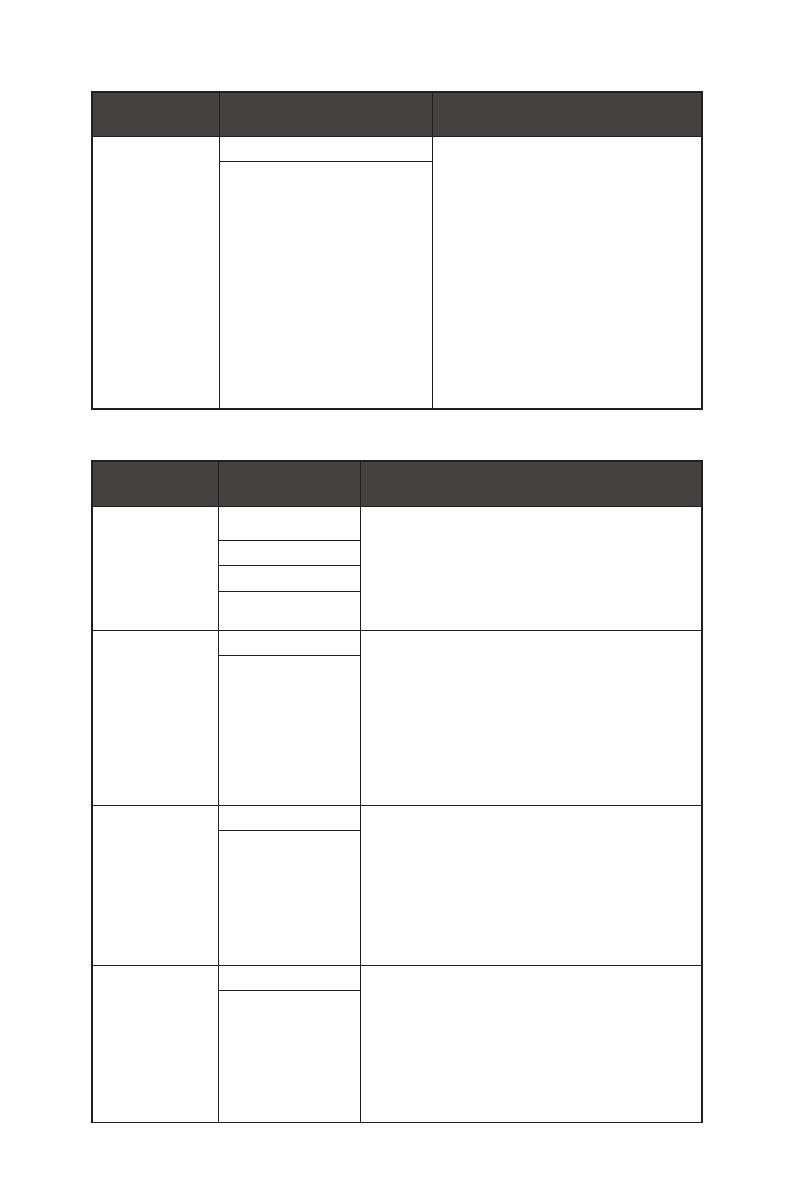
17
Ponuky zobrazenia OSD
Ponuka 1.
úrovne
Ponuka 2./3. úrovne Popis
Adaptive-Sync
(Adaptívna
synchronizácia)
OFF (VYP.) ∙ Funkcia Adaptívna synchronizácia
zabraňuje trhaniu obrazovky.
∙ Predvolené nastavenie portu
zobrazenia DisplayPort alebo
HDMI je VYP. a môže sa upraviť na
ZAP./VYP. v ktoromkoľvek režime,
pri ktoromkoľvek rozlíšení,
ktoromkoľvek vstupnom zdroji
a pri ktorejkoľvek obnovovacej
frekvencii obrazovky.
∙ Keď je zapnutá funkcia Adaptívna
synchronizácia, funkcia Zab.
zozmaz. poh. je vypnutá.
ON (ZAP.)
Professional (Profesionálny)
Ponuka 1.
úrovne
Ponuka 2. úrovne Popis
Pro Mode
(Profesionálny
režim)
User (Používateľ) ∙ Predvolený režim je Používateľ.
∙ Všetky položky môžu upravovať používatelia.
∙ Pomocou tlačidla nahor alebo nadol zvolíte a
zobrazíte náhľad účinkov režimu.
∙ Stlačením OK tlačidla potvrdíte a použijete
požadovaný typ režimu.
Reader (Čítanie)
Cinema (Kino)
Designer (Návrh)
Eye Saver
(Šetrenie zraku)
OFF (VYP.) ∙ Šetrenie zraku chráni vaše oči pred modrým
svetlom. Šetrenie zraku po aktivácii
upraví teplotu farieb obrazovky na žltšie
vyžarovanie.
∙ Používatelia môžu upraviť Šetrenie zraku v
ktoromkoľvek režime.
∙ Keď je Profesionálny režim nastavený na
možnosť Čítanie, musí sa povinne aktivovať
Šetrenie zraku.
ON (ZAP.)
HDCR OFF (VYP.) ∙ Používatelia môžu upraviť HDCR v
ktoromkoľvek režime.
∙ HDCR zlepšuje kvalitu obrazu zvýšením
kontrastu obrazového obsahu.
∙ Keď sa HDCR nastaví na ZAP., Jas bude
vyznačený sivou farbou a nedostupný.
∙ HDCR a Zab. zozmaz. poh. sa nedajú
aktivovať súčasne.
ON (ZAP.)
Anti Motion Blur
(Zab. zozmaz.
poh.)
OFF (VYP.) ∙ Keď je aktivovaná funkcia Zab. zozmaz.
poh., HDCR a jas sa nedajú aktivovať a budú
vyznačené sivou farbou a nedostupné.
∙ Keď je zapnutá funkcia Zab. zozmaz. poh.,
čas odozvy bude vytienený.
∙ Pokiaľ je funkcia Adaptívna synchronizácia
zapnutá, funkcia Zab. zozmaz. poh. musí byť
deaktivovaná.
ON (ZAP.)

18
Ponuky zobrazenia OSD
Ponuka 1.
úrovne
Ponuka 2. úrovne Popis
Image
Enhancement
(Vylepšenie
obrazu)
OFF (VYP.) ∙ Vylepšenie obrazu zlepšuje okraje obrazu s
cieľom zdokonaliť ich ostrosť.
∙ Používatelia môžu upraviť Vylepšenie obrazu
v ktoromkoľvek režime.
Weak (Slabé)
Medium (Stredné)
Strong (Vysoké)
Strongest
(Najsilnejší)
Image (Obraz)
Ponuka 1.
úrovne
Ponuka 2./3. úrovne Popis
Brightness (Jas) 0-100 ∙ Používatelia môžu upraviť jas v
režime Používateľ, RTS, RPG a
Čítanie.
∙ Jas bude vyznačený sivou farbou
a nedostupný, keď sa aktivujú
funkcie Zab. zozmaz. poh. a
HDCR.
Contrast
(Kontrast)
0-100 ∙ Používatelia môžu upraviť
Kontrast v ktoromkoľvek režime.
Sharpness
(Ostrosť)
0-5 ∙ Používatelia môžu upraviť Ostrosť
v ktoromkoľvek režime.
∙ Ostrosť zlepšuje jasnosť a detaily
obrazového obsahu.
Color
Temperature
(Teplota farieb)
Cool (Studené) ∙ Predvolené nastavenie teploty
farieb je Normálne.
∙ Pomocou tlačidla nahor alebo
nadol zvolíte a zobrazíte náhľad
účinkov režimu.
∙ Stlačením OK tlačidla potvrdíte a
použijete požadovaný typ režimu.
∙ Používatelia môžu upraviť teplotu
farieb v režime Prispôsobenie.
Normal (Normálny)
Warm (Teplé)
Customization
(Prispôsobenie)
R (0 - 100)
G (0 - 100)
B (0 - 100)
Screen Size
(Rozmer
obrazovky)
Auto (Automaticky) ∙ Používatelia môžu upraviť Rozmer
obrazovky v ktoromkoľvek režime,
pri akomkoľvek rozlíšení a pri
akejkoľvek obnovovacej frekvencii
obrazovky.
∙ Štandardne je nastavené
Automaticky.
4:3
16:9

19
Ponuky zobrazenia OSD
Input Source (Vstupný zdroj)
Ponuka 1.
úrovne
Ponuka 2.
úrovne
Popis
HDMI1 ∙ Používatelia môžu upraviť Vstupný zdroj v
ktoromkoľvek režime.
HDMI2
DP
Auto Scan
(Automatické
skenovanie)
OFF (VYP.) ∙ Používatelia môžu použiť navigačné
tlačidlo na voľbu Vstupného Zdroja v nižšie
uvedenom stave:
• Pokiaľ sa „Automatické skenovanie“
nastavilo na „VYP.“ a monitor je v
úspornom režime.
• Pokiaľ sa na monitore zobrazuje okno s
hlásením „No Signal“ (Žiadny signál).
ON (ZAP.)
Navi Key (Navigačné tlačidlo)
Ponuka 1.
úrovne
Ponuka 2. úrovne Popis
Up (Nahor)/
Down (Nadol)/
Left (Doľava)/
Right (Doprava)
OFF (VYP.) ∙ Predvolené nastavenie tlačidla nahor je
Herný režim.
∙ Predvolené nastavenie tlačidla nadol je
Pomocník na obrazovke.
∙ Predvolené nastavenie tlačidla doľava je
Hodiny s budíkom.
∙ Predvolené nastavenie tlačidla doprava je
Vstupný zdroj.
∙ Všetky položky Navigačné tlačidlo sa
dajú upraviť prostredníctvom Ponuky
zobrazenia na obrazovke OSD.
Brightness (Jas)
Game Mode
(Herný režim)
Screen
Assistance
(Pomocník na
obrazovke)
Alarm Clock
(Hodiny s
budíkom)
Input Source
(Vstupný zdroj)
Refresh Rate
(Frekvencia
obnovovania)
Information
on Screen
(Informácie na
obrazovke)

20
Ponuky zobrazenia OSD
Setting (Nastavenie)
Ponuka 1.
úrovne
Ponuka 2. úrovne Popis
Language
(Jazyk)
繁體中文 ∙ Predvolený jazyk z výroby je angličtina.
∙ Používatelia musia stlačiť OK tlačidlo na
potvrdenie a uplatnenie nastavenia jazyka.
∙ Jazyk je nezávislé nastavenie. Vlastný
jazyk používateľa má prednosť pred
predvoleným nastavením z výroby. Keď
používatelia nastavia položku Resetovanie
na možnosť Áno, položka Jazyk sa
nezmení.
English
Français
Deutsch
Italiano
Español
한국어
日本語
Русский
Português
简体中文
Bahasa Indonesia
Türkçe
(Ďalšie jazyky
budú dostupné
čoskoro)
Transparency
(Priehľadnosť)
0-5 ∙ Používatelia môžu upraviť Priehľadnosť v
ktoromkoľvek režime.
OSD Time
Out (Trvanie
zobrazenia
OSD)
5~30 s ∙ Používatelia môžu upraviť Trvanie
zobrazenia OSD v ktoromkoľvek režime.
Power Button
(Hlavný
vypínač)
OFF (VYP.) ∙ Pri nastavení na vypnutie môžu
používatelia stlačením hlavného vypínača
vypnúť monitor.
Standby (Poh.
rež.)
∙ Pri nastavení do Poh. rež. môžu
používatelia stlačením hlavného vypínača
vypnúť zobrazovací panel a podsvietenie.
Information
on Screen
(Informácie na
obrazovke)
OFF (VYP.) ∙ Informácie týkajúce sa stavu monitora sa
zobrazia na pravej strane obrazovky.
∙ Používatelia môžu Informácie na
obrazovke zapnúť alebo vypnúť.
Štandardne je VYP.
ON (ZAP.)
Reset
(Resetovanie)
YES (Áno) ∙ Používatelia môžu resetovať a obnoviť
nastavenia na pôvodné predvolené
nastavenia OSD v ktoromkoľvek režime.
NO (Nie)
Stránka sa načítava ...
Stránka sa načítava ...
Stránka sa načítava ...
Stránka sa načítava ...
Stránka sa načítava ...
Stránka sa načítava ...
Stránka sa načítava ...
Stránka sa načítava ...
Stránka sa načítava ...
Stránka sa načítava ...
Stránka sa načítava ...
-
 1
1
-
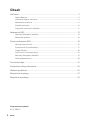 2
2
-
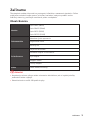 3
3
-
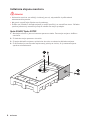 4
4
-
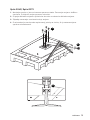 5
5
-
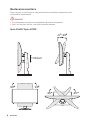 6
6
-
 7
7
-
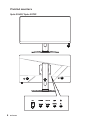 8
8
-
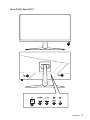 9
9
-
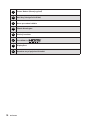 10
10
-
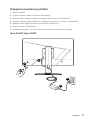 11
11
-
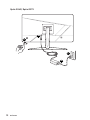 12
12
-
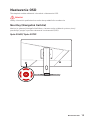 13
13
-
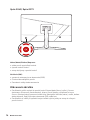 14
14
-
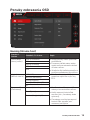 15
15
-
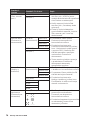 16
16
-
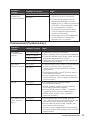 17
17
-
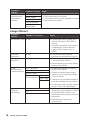 18
18
-
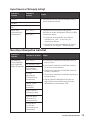 19
19
-
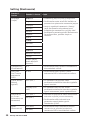 20
20
-
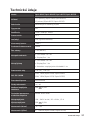 21
21
-
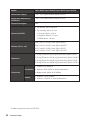 22
22
-
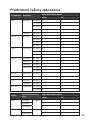 23
23
-
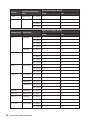 24
24
-
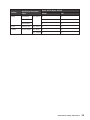 25
25
-
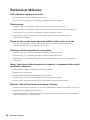 26
26
-
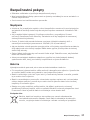 27
27
-
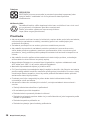 28
28
-
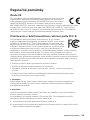 29
29
-
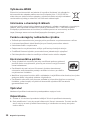 30
30
-
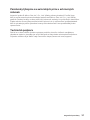 31
31
MSI Optix G272 Návod na obsluhu
- Typ
- Návod na obsluhu
- Táto príručka je tiež vhodná pre
Súvisiace články
-
MSI MS-3CA7 Návod na obsluhu
-
MSI Optix G242 Návod na obsluhu
-
MSI Optix G242 Návod na obsluhu
-
MSI Optix G242 Návod na obsluhu
-
MSI MS-3CA9 Návod na obsluhu
-
MSI MS-3BB0 Návod na obsluhu
-
MSI Optix G273QF Návod na obsluhu
-
MSI Optix G271 Návod na obsluhu
-
MSI Optix MAG322CQR Návod na obsluhu
-
MSI MS-3CC5 Návod na obsluhu